Что такое рейтинг Roblox? - Возрастные и содержательные рейтинги с пояснениями
Что такое рейтинг Roblox? Roblox - это онлайн-платформа, позволяющая пользователям создавать игры и играть в них. С ростом ее популярности многие …
Читать статью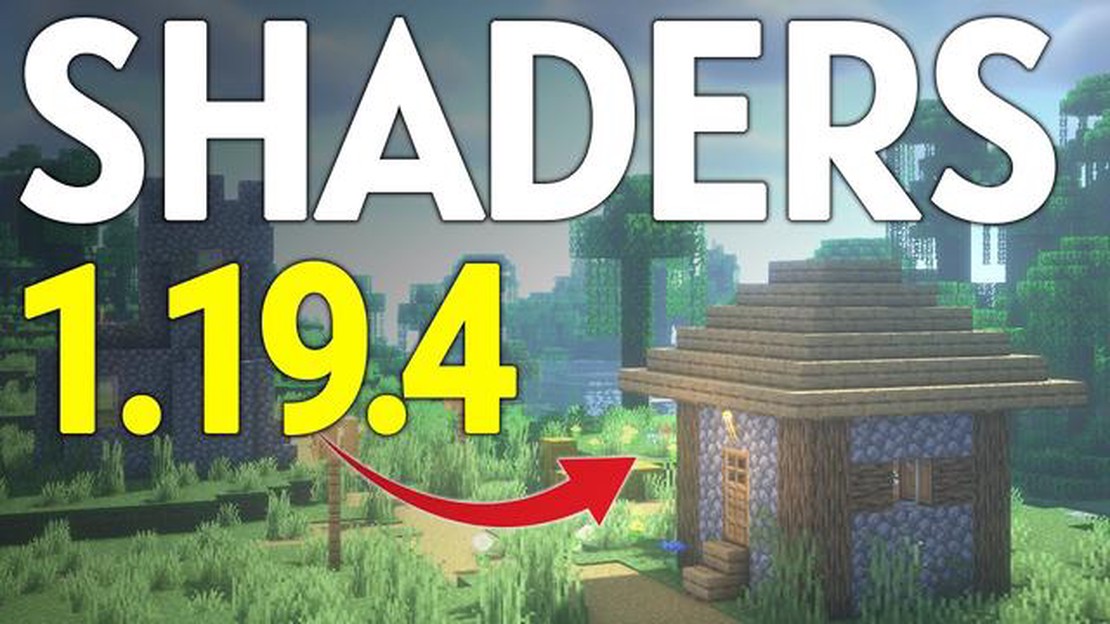
Если вы являетесь поклонником Minecraft, то наверняка слышали о шейдерах. Шейдеры - это графические улучшения, которые могут преобразить графику игры, сделав ее более реалистичной и захватывающей. От добавления динамического освещения и теней до улучшения эффектов воды и листвы - шейдеры могут значительно улучшить визуальное восприятие Minecraft.
В этом пошаговом руководстве мы расскажем вам о том, как загрузить шейдеры для Minecraft. Независимо от того, новичок ли вы в шейдерах или опытный игрок, желающий попробовать новые, это руководство поможет вам начать.
1. Найдите шейдерный мод
Прежде всего, необходимо найти шейдерный мод, который соответствует вашим предпочтениям. Для Minecraft существует несколько популярных шейдерных модов, таких как SEUS (Sonic Ether’s Unbelievable Shaders), KUDA Shaders и Sildur’s Vibrant Shaders. Эти моды имеют различные возможности и уровни производительности, поэтому вы можете выбрать тот, который наилучшим образом соответствует возможностям вашего компьютера.
Совет: шейдерные моды можно найти на таких сайтах, как CurseForge или Minecraft Forum.**2.
2. Скачайте и установите Optifine.
Прежде чем использовать шейдеры в Minecraft, необходимо установить Optifine. Optifine - это мод, улучшающий производительность Minecraft и добавляющий дополнительные графические настройки. Он также включает поддержку шейдеров.
Чтобы скачать Optifine, перейдите на сайт Optifine и найдите версию, соответствующую вашей версии Minecraft. После загрузки JAR-файла Optifine дважды щелкните на нем, чтобы начать процесс установки. Убедитесь, что вы выбрали “Установить”, когда появится соответствующая опция, и Optifine будет установлен на ваш компьютер.
3. Установите мод шейдеров
После установки Optifine можно установить мод шейдеров. Для этого найдите JAR-файл shaders mod, который вы скачали ранее. Откройте программу запуска Minecraft и нажмите на кнопку “Launch Options”. Затем выберите версию Minecraft, для которой вы установили Optifine, и нажмите на кнопку “Добавить новую”. Дайте новой конфигурации запуска имя, а в выпадающем меню “Версия” выберите версию Optifine, которую вы установили. Наконец, в поле “Game Directory” найдите JAR-файл с модом шейдеров и выберите его. Нажмите кнопку “Сохранить”, и мод шейдеров будет добавлен в пусковую установку Minecraft.
4. Настройка и применение шейдеров
Вы почти у цели! Теперь, когда Optifine и мод шейдеров установлены, вы можете настраивать и применять шейдеры в Minecraft. Запустите Minecraft и нажмите на кнопку “Параметры”. В меню “Настройки видео” вы найдете кнопку “Шейдеры…”. Нажмите на нее, чтобы перейти к настройкам шейдеров.
Там можно выбрать пакет шейдеров и настроить различные графические параметры, такие как освещение, тени, отражения и т.д. После того как настройки будут выполнены, нажмите кнопку “Готово”, чтобы применить шейдеры к игре.
Читайте также: Разблокируйте коллекционные предметы легенд в Madden Mobile: Основные советы и стратегии
Вот и все! Вы успешно загрузили шейдеры для Minecraft. Наслаждайтесь улучшенной графикой и захватывающими визуальными эффектами, которые шейдеры привносят в игру.
Если вы хотите улучшить графику в Minecraft и повысить качество игры, шейдеры могут стать отличным способом сделать это. Шейдеры - это модификации игры, которые добавляют реалистичные эффекты освещения, улучшают текстуры и многое другое.
Ниже приведено пошаговое руководство по загрузке шейдеров для Minecraft:
Помните, что для бесперебойной работы установки шейдеров может потребоваться более мощный компьютер, поскольку они могут требовать больших ресурсов. Убедитесь, что ваш компьютер соответствует системным требованиям для шейдеров, которые вы решили установить.
Читайте также: Разблокируйте коллекционные предметы легенд в Madden Mobile: Основные советы и стратегии
Благодаря этому пошаговому руководству вы теперь сможете легко скачать и установить шейдеры для Minecraft, улучшив визуальное оформление игрового процесса и сделав его еще более захватывающим.
После установки шейдерного мода для Minecraft можно приступить к выбору и установке шейдерного пакета. Шейдерный пакет - это набор файлов, изменяющих графику и эффекты освещения в игре Minecraft. В Интернете доступно множество шейдерных пакетов, предлагающих различные визуальные стили и эффекты. Ниже приведено пошаговое руководство по выбору и установке шейдерного пакета для Minecraft:
Поздравляем! Теперь вы успешно выбрали и установили шейдерный пакет для Minecraft. Наслаждайтесь улучшенной графикой и захватывающими световыми эффектами в игровом процессе.
OptiFine - это мод для Minecraft, который позволяет улучшить производительность и настроить графику. Он также необходим для работы большинства шейдеров. Ниже описано, как скачать и установить OptiFine:
Вот и все! Вы успешно загрузили и установили OptiFine. Теперь можно приступить к загрузке и установке шейдеров для Minecraft.
После загрузки и установки шейдеров для Minecraft необходимо настроить параметры шейдеров, чтобы добиться желаемых визуальных эффектов. Для настройки параметров шейдеров выполните следующие действия:
Теперь, когда настройки шейдеров настроены, можно запускать мир в Minecraft и наслаждаться улучшенными визуальными эффектами, обеспечиваемыми шейдерами.
Скачав шейдеры для Minecraft, вы сможете значительно улучшить свои игровые возможности, добавив в игру более реалистичную и захватывающую графику. Благодаря им эффекты освещения, тени и отражения в воде выглядят более впечатляюще и визуально привлекательно.
Нет, шейдеры совместимы не со всеми версиями Minecraft. Необходимо убедиться, что загружаемые шейдеры предназначены именно для той версии Minecraft, в которую вы играете. Существуют различные шейдеры для разных версий, поэтому выбирайте тот, который соответствует вашей версии игры.
Различные шейдеры для Minecraft можно найти на популярных форумах, сайтах и платформах для моддинга. Среди популярных сайтов можно назвать CurseForge, Planet Minecraft и Shaderpacks.com. На этих сайтах доступен для загрузки широкий спектр шейдеров.
Да, вы можете настроить загруженные шейдеры в соответствии со своими предпочтениями. Многие шейдерные пакеты поставляются с настраиваемыми опциями, позволяющими регулировать интенсивность различных графических эффектов, таких как освещение, тени и отражения. Обычно доступ к этим опциям можно получить в меню настроек игры или в отдельном файле конфигурации шейдерного пакета.
Да, шейдеры могут влиять на производительность игры. Поскольку шейдеры добавляют в игру больше графических эффектов и вычислений, они требуют большей вычислительной мощности от графического процессора компьютера. Если компьютер недостаточно мощный, использование шейдеров может привести к значительному снижению частоты кадров и общей производительности. Чтобы в полной мере насладиться шейдерами и не испытывать проблем с производительностью, рекомендуется иметь достойный игровой ПК с выделенной видеокартой.
Что такое рейтинг Roblox? Roblox - это онлайн-платформа, позволяющая пользователям создавать игры и играть в них. С ростом ее популярности многие …
Читать статьюЧто побеждает темного покемона? Покемоны темного типа всегда были сложными противниками в мире сражений с покемонами. Известные своей выдающейся …
Читать статьюКак получить больше конфет с покемонами? Вы устали от того, что вам не хватает конфет, чтобы зарядить своих любимых покемонов энергией и сделать их …
Читать статьюКак создавался Roblox? Roblox - это массовая многопользовательская онлайн-игра (MMOG), созданная Дэвидом Басуки и Эриком Касселем в 2004 году. …
Читать статью5 причин, по которым ваш новый компьютер не загружается Итак, вы только что приобрели новый ПК, и вам не терпится начать изучать его удивительные …
Читать статьюКак получить Call Of Duty Mobile на ПК? Если вы являетесь поклонником популярной игры Call of Duty Mobile и предпочитаете играть в игры на ПК, а не на …
Читать статью